Wie man Kamerabewegungen in Filmora vortäuscht 2025
In diesem Artikel zeigen wir Ihnen, wie Sie dies mit Filmora X ganz einfach bewerkstelligen können. Wir besprechen zwei verschiedene Methoden zum Vortäuschen von Kamerabewegungen.
 100% Sicherheit verifiziert | Kein Abozwang | Keine Malware
100% Sicherheit verifiziert | Kein Abozwang | Keine MalwareSep 05, 2025• Bewährte Lösungen
Hier ist ein Schnitt-Tipp, der Sie in den Regiestuhl versetzt. Gelegentlich kann man sich nur wünschen, dass sich eine statische Aufnahme langsam auf das Gesicht einer Figur zubewegt hätte, während sich ein dramatischer Moment abspielt. Ihr Glück scheint Sie verlassen zu haben, oder? Sicherlich nicht.

In diesem Artikel erfahren Sie, wie Sie Kamerabewegungen vortäuschen können, um Ihren Videos mehr Wirkung zu verleihen. Die meisten Cutter müssen über den Tellerrand schauen, wenn sie Kamerabewegungen vortäuschen. Es ist hilfreich, wenn Sie sich nicht scheuen, bei der Aufnahme eines Bildes eine Größenänderung oder einen Zoom zu animieren.
Die technischen Möglichkeiten dazu sind in allen Bearbeitungssystemen vorhanden. Eine Person sollte niemals annehmen, dass sie etwas tun sollte, nur weil sie es kann. Lassen Sie uns im Folgenden einige Gründe für das Vortäuschen von Kamerabewegungen untersuchen.
- Um Szenen emotionaler zu gestalten
- Jump Cuts beseitigen oder abmildern
- Zusammenstellen eines komischen Effekts
- Mehr Klarheit in Erzählungen
Wenn es darum geht, Kamerabewegungen in Ihren Videos vorzutäuschen, gibt es eine Menge Software, die diese Aufgabe für Sie übernimmt. Aber in diesem Artikel zeigen wir Ihnen, wie Sie das mit Filmora X ganz einfach machen können. Wir besprechen zwei verschiedene Methoden zum Vortäuschen von Kamerabewegungen, die da wären:
- Keyframing der Kamerabewegung.
- Auto Reframe
Methode 1: Keyframing der Kamerabewegung.
Die erste Methode zum Vortäuschen von Kamerabewegungen mit Filmora besteht darin, die Kamerabewegungen zu keyframen. Bevor wir fortfahren, stellen Sie sicher, dass die neueste Version von Filmora auf Ihrem System installiert ist. Falls sie nicht bereits in Ihrem System installiert ist, können Sie sie von der offiziellen Webseite von Filmora herunterladen und installieren.
Schritt 1: Importieren Sie zunächst das Video in Filmora, indem Sie auf die Datei, dann auf "Medien importieren" und anschließend auf "Mediendateien importieren" klicken.
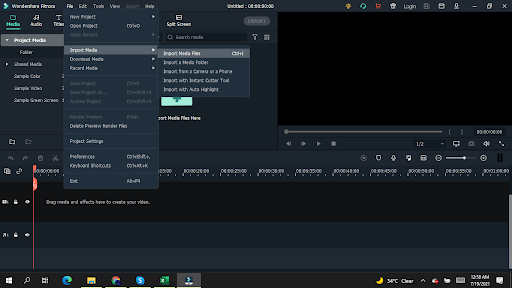
Schritt 2: Ziehen Sie nun das Video aus der Filmora Bibliothek und legen Sie es in der Zeitleiste ab.
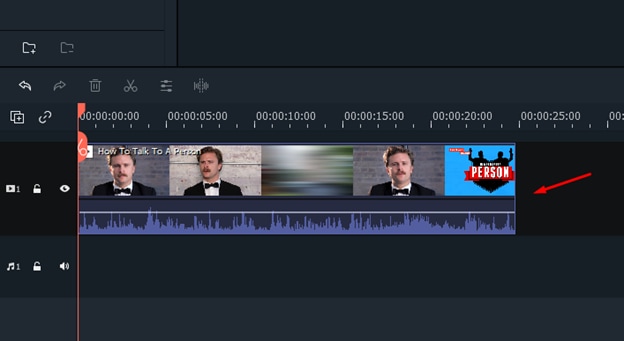
Schritt 3: Klicken Sie nun auf die Option "Keyframe hinzufügen" und definieren Sie einen Startpunkt für Ihren Keyframe.

Schritt 4: Ziehen Sie nun den Cursor an den Punkt, an dem Ihr Keyframe enden soll und klicken Sie auf die Hinzufügen Schaltfläche, um einen Endpunkt für den Keyframe zu definieren.
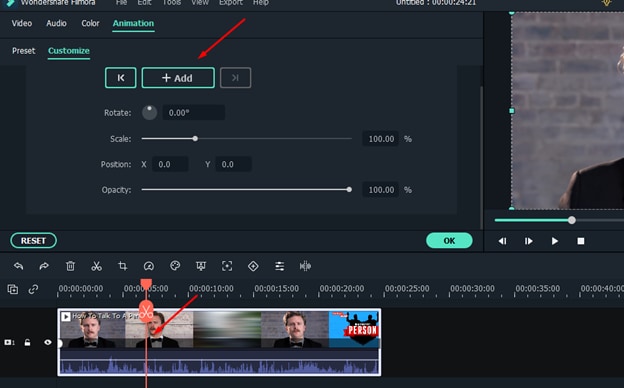
Schritt 5: Gehen Sie nun zum Vorschaufenster und vergrößern Sie den Frame des Fensters, indem Sie ihn an den Ecken ziehen. Sobald er vergrößert ist, nehmen Sie die Einstellungen so vor, dass sich Ihr Fokusobjekt in der Mitte befindet. Klicken Sie dann auf Ok, wenn Sie alle Einstellungen vorgenommen haben.

Schritt 6: Spielen Sie nun das Video ab. Sie werden sehen, dass der Zoom-Effekt auf das Video angewendet wurde und Sie die Kamerabewegungen ganz einfach vorgetäuscht haben.
Methode 2: Auto-Reframe verwenden
Die zweite Methode, mit der Sie Kamerabewegungen in Filmora vortäuschen können, ist die Auto-Reframe Option. Wenn Sie diese Option in Filmora nutzen möchten, müssen Sie sicherstellen, dass Sie die neueste Version von Filmora heruntergeladen oder aktualisiert haben, denn diese Option wurde erst kürzlich mit dem jüngsten Update eingeführt. Führen Sie nun die unten angegebenen Schritte nacheinander aus.
Schritt 1: Der erste Schritt ist derselbe. Sie müssen das Video in Filmora importieren, in dem Sie Kamerabewegungen vortäuschen möchten.
Schritt 2: Sobald das Video in die Mediathek importiert wurde, klicken Sie mit der rechten Maustaste auf die Videodatei in der Mediathek und wählen Sie im Menü die Auto-Reframe-Option.

Schritt 3: Nun wird ein neues Fenster auf Ihrem Bildschirm angezeigt. Es ist hilfreich, wenn Sie daran denken, dass Sie das Seitenverhältnis ändern müssen, wenn Sie Auto-Reframe verwenden. Wenn das ursprüngliche Seitenverhältnis z.B. 16:9 war, müssen Sie ein anderes Seitenverhältnis wählen, damit die Auto-Reframe-Option funktioniert. Nehmen wir an, wir wählen hier 9:16. Wählen Sie also das gewünschte Seitenverhältnis und klicken Sie auf die Analysieren Schaltfläche.
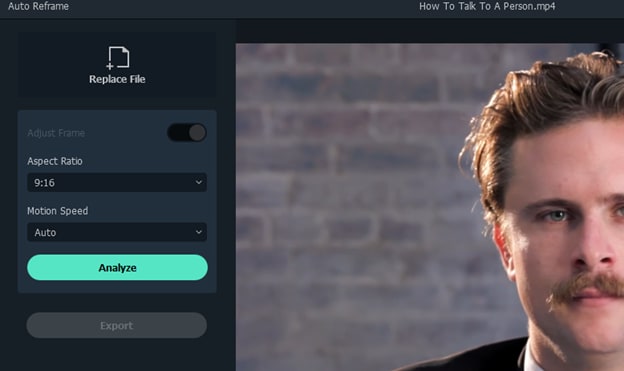
Schritt 4: Nachdem Sie auf die Analysieren Schaltfläche geklickt haben, wird es einige Zeit dauern, bis die Verarbeitung abgeschlossen ist. Sobald die Bearbeitung abgeschlossen ist, spielen Sie das Video ab und Sie werden sehen, wie leicht Sie die Kamerabewegungen vorgetäuscht haben.
Schritt 5: Da diese Funktion noch recht neu ist, kann es vorkommen, dass der Frame verfehlt wird. Daher können Sie das Video anhalten und die Struktur manuell mit Ihrem Cursor anpassen.
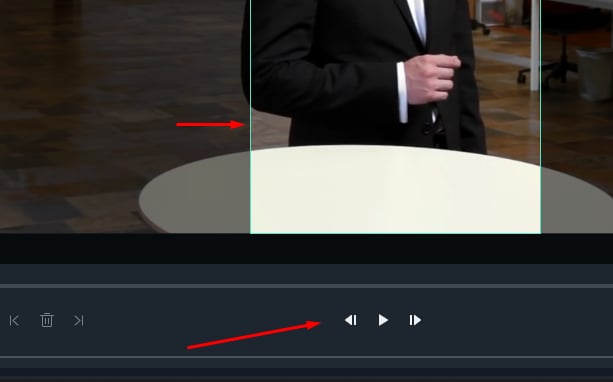
Schritt 6: Wenn Sie sehen möchten, wie das tatsächliche Ergebnis des Videos aussehen wird, können Sie die "Frame anpassen"-Option deaktivieren. Sobald diese Option deaktiviert ist, können Sie sehen, wie Ihr Video nach dem Speichern aussehen wird.
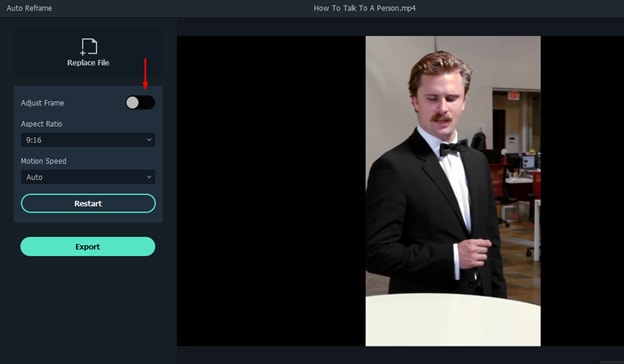
Schritt 7: Wenn Sie alle Anpassungen vorgenommen haben, klicken Sie auf die Exportieren Schaltfläche und ein neues Fenster wird auf Ihrem Bildschirm erscheinen. Geben Sie den Namen ein, den Sie für das neue Video beibehalten möchten und wählen Sie den Speicherort aus, um es zu exportieren.
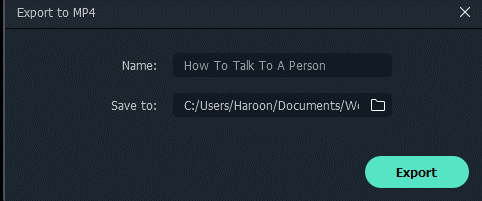
Sobald das Video erfolgreich exportiert wurde, können Sie es überall verwenden und mit Ihren Freunden auf verschiedenen Social Media-Plattformen teilen.
Fazit
Diese beiden Methoden können Sie verwenden, um mit Filmora X Kamerabewegungen zu fälschen. Filmora hat eine recht einfache und intuitive Oberfläche. Das bedeutet, dass Sie Ihre Videos auch dann bearbeiten können, wenn Sie noch keine Erfahrung mit der Videobearbeitung haben. Das Tool ist sowohl für Anfänger als auch für erfahrene Videobearbeiter geeignet.
Lernen Sie, wie Sie die Geschwindigkeitsrampe in Adobe Premiere Pro/Adobe Rush meistern können. Erstellen Sie dramatische Geschwindigkeitsänderungen, um Ihre Videos hervorzuheben. Einfache Schritte und Tipps sind enthalten.
von Maria Wiedermann Sep 05, 2025 11:56 AM
Lernen Sie die DaVinci Resolve Speed-Ramp-Funktion mit einer schrittweisen Anleitung zu nutzen. Entdecken Sie auch Filmora, die beste Alternative, die besonders für Anfänger geeignet ist.
von Maria Wiedermann Sep 05, 2025 11:56 AM
Passen Sie die Geschwindigkeit Ihrer Videos mit der Funktion "Geschwindigkeitsrampe" von Adobe After Effects an. Erstellen Sie glatte Zeitlupenclips oder verwandeln Sie Ihre Videos in Schnelllaufclips.
von Maria Wiedermann Sep 05, 2025 11:56 AM




